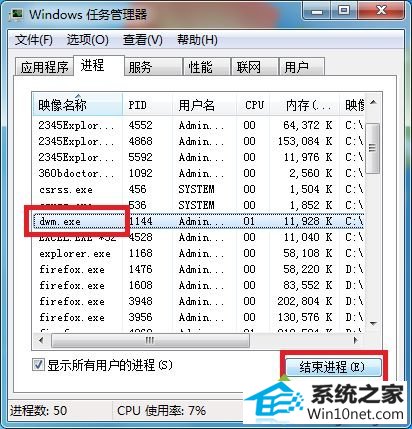今天小编分享一下win10系统右键刷新卡在桌面上问题的处理方法,在操作win10电脑的过程中常常不知道怎么去解决win10系统右键刷新卡在桌面上的问题,有什么好的方法去处理win10系统右键刷新卡在桌面上呢?今天本站小编教您怎么处理此问题,其实只需要1、右键点击任务栏空白处打开菜单,选择“启动任务管理器”, 2、在任务管理器中,切换到“进程”选项卡,找到“dwm.exe”进程,将其结束;就可以完美解决了。下面就由小编给你们具体详解win10系统右键刷新卡在桌面上的图文步骤:

具体方法如下:
1、右键点击任务栏空白处打开菜单,选择“启动任务管理器”,如图所示;

2、在任务管理器中,切换到“进程”选项卡,找到“dwm.exe”进程,将其结束;
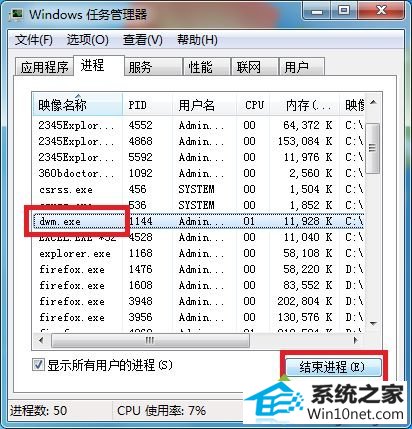
3、虽然结束dwm.exe后刷新其实消失了,但是再刷新还是会有刷新这两个字,在进程中把E开头的wps相关的文件关闭后就没了。
以上就是win10右键刷新不消失的图文步骤的全部内容了,有遇到类似问题的朋友都可以按照上述方法解决刷新卡在桌面的图文步骤: